Come Convertire File RAR in ZIP su Windows

Hai dei file RAR che vuoi convertire in file ZIP? Scopri come convertire un file RAR nel formato ZIP.

Questa è una guida completa per conoscere i team in modalità coesistenza.
Se stai cercando di far convivere squadre in modalità, adorerai questa nuova guida.
Entriamo subito.
Squadre in modalità Coesistenza
Quando un'organizzazione con Skype for Business inizia ad adottare Teams, gli amministratori possono gestire l'esperienza utente nella propria organizzazione usando il concetto di " modalità " di coesistenza che è una proprietà di TeamsUpgradePolicy. Usando la modalità, gli amministratori gestiscono l'interoperabilità e la migrazione mentre gestiscono la transizione da Skype for Business a Teams. La modalità utente determina in quale client vengono inviate le chat e le chiamate in arrivo, nonché in quale servizio (Team o Skype for Business) sono pianificate le nuove riunioni. Determina anche quali funzionalità sono disponibili nel client Teams.
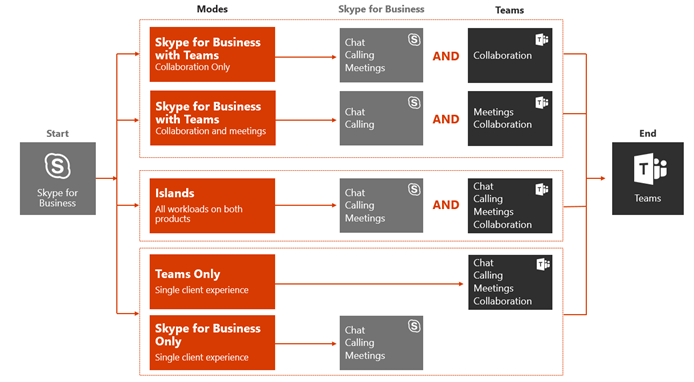
L'uso della modalità TeamsOnly in combinazione con altri utenti in modalità Isole non è consigliato fino a quando l'adozione di Teams non è saturata, ovvero tutti gli utenti della modalità Isole utilizzano e monitorano attivamente sia i client Teams che Skype for Business. Se un utente TeamsOnly avvia una chiamata o una chat con un utente Islands, quella chiamata o chat atterrerà nel client Teams dell'utente Islands; se l'utente Islands non utilizza o monitora Teams, quell'utente apparirà offline e non sarà raggiungibile dall'utente TeamsOnly.
Suggerimento
Nessuna condivisione dello schermo in INTEROP
Federazione
Migrazione dei dati
Contatti
I contatti vengono copiati da Skype for Business Online in 2 fasi.
Implicazioni per un utente ospitato in Skype for Business in locale:
Riunioni
La tabella seguente confronta le modalità di coesistenza e aggiornamento.
| Modalità | Situazione | Uso consigliato | Vantaggi | Avvertenze |
| Isole | Distribuzione di Skype for Business più piccola o più semplice Capacità e disponibilità a gestire alcune complessità a breve termine per passare a Teams più rapidamente |
Passa all'esperienza completa di Teams il più rapidamente possibile Esegui una prova di concetto (PoC) di Teams Percorso di aggiornamento consigliato per le organizzazioni che hanno adottato Skype for Business online |
Semplice da usare I team più ricchi sperimentano in anticipo tutte le funzionalità |
Richiede una buona comunicazione con l'utente per evitare confusione e indirizzare l'utilizzo verso Teams La strategia di uscita richiede che gli utenti abbiano adottato completamente Teams prima di iniziare l'aggiornamento alla fase Solo team Nessuna interoperabilità per gli utenti in modalità Isole; inoltre nessuna federazione da Teams quando l'account Skype for Business dell'utente è ospitato in locale |
| Collaborazione Skype for Business con Teams | Distribuzione di Skype for Business con requisiti non ancora soddisfatti da Teams (ad esempio, conformità avanzata) Necessità e/o impegno a lungo termine per Skype for Business |
Avvia rapidamente l'adozione di Teams, concentrandoti prima sulla collaborazione di gruppo Desidera mantenere tutti i carichi di lavoro delle comunicazioni unificate su Skype for Business per ora Utilizzo consigliato come punto di partenza per un'organizzazione che inizia il proprio viaggio da Skype for Business locale (o ibrido) |
Nessuna funzionalità di sovrapposizione tra Teams e Skype for Business La chat di messaggistica istantanea e il programma delle riunioni risiederanno in Skype for Business (legato alle chiamate) Interoperabilità con gli utenti solo in Teams |
|
| Skype for Business con collaborazione e riunioni di Teams | Distribuzione di Skype for Business con un uso significativo della voce aziendale e requisiti che non sono ancora soddisfatti dai team che chiamano La necessità e/o l'impegno a lungo termine per Skype for Business potrebbe utilizzare un servizio di riunione di terze parti |
Avvia rapidamente l'adozione di Teams, andando oltre la collaborazione di gruppo Migliora l'esperienza delle riunioni degli utenti Uso consigliato per le organizzazioni locali che desiderano sfruttare le riunioni di Teams prima di essere pronte per l'aggiornamento completo (generalmente a causa di Enterprise Voice in locale). |
Nessuna capacità di sovrapposizione Riunioni di livello superiore su Teams. Presenta roadmap, UX e multipiattaforma, qualità e affidabilità Esperienze "Better Together" tra Skype for Business e gli utenti di Teams Interoperability in Teams Only. |
La messaggistica istantanea e la chat risiederanno in Skype for Business (legato alla chiamata) |
| Solo squadre | Alcuni utenti devono rimanere su Skype for Business Stai aggiornando i tuoi utenti Skype for Business online a Teams mantenendo gli utenti locali di Skype for Business su Skype for Business Server Potresti aver già distribuito gli utenti in modalità isole e sei pronto per ritirare Skype for Business per gruppi di utenti |
Riduci i costi variabili su Skype for Business (operazioni server locali, contratto di outsourcing e così via) Passa all'esperienza completa di Teams il più rapidamente possibile, almeno per alcuni utenti |
Limita la confusione degli utenti fornendo un solo client per lavorare con l'interoperabilità con gli utenti solo in Skype for business, Skype for business con collaborazione in team, Skype for business con collaborazione in team e riunioni | L'interoperabilità supporta solo la chat e le chiamate di base tra Skype for Business e Teams e gli scenari di escalation dell'interoperabilità per la condivisione del desktop e la chat e le chiamate tra più parti |
| Solo Skype for Business | Alcuni utenti devono rimanere su Skype for Business |
Limita la confusione degli utenti fornendo un solo client con cui lavorare L'utente può comunque partecipare alle riunioni di Teams a cui è invitato |
Continua a soddisfare i requisiti aziendali che attualmente possono essere soddisfatti solo dall'interoperabilità di Skype for business con gli utenti in solo team |
L'interoperabilità supporta solo la chat e le chiamate di base tra Skype for Business e Teams e gli scenari di escalation dell'interoperabilità per la condivisione del desktop e la chat e le chiamate tra più parti |
Migliora i viaggi
Puoi adottare più approcci per eseguire l'aggiornamento da Skype for Business, online o in locale, a Teams:
Importante
Per entrambi i tipi di percorso di aggiornamento, se la tua organizzazione è attualmente solo una distribuzione locale di Skype for business, devi iniziare a pianificare l'implementazione di Skype for business ibrido prima di aggiornare gli utenti alla modalità Solo team . Ciò contribuirà anche a facilitare l'interoperabilità con Teams.
Nota:

Teams viene distribuito a tutti gli utenti dell'organizzazione e configurato in modalità Isole . Quando l'organizzazione determina che Teams è pronto per soddisfare tutte le tue esigenze di comunicazione e collaborazione, avvisa gli utenti e aggiornali alla modalità Solo team . A quel punto, Skype for Business può essere ritirato dall'ambiente.
Percorso di aggiornamento graduale : nel diagramma seguente viene illustrato un esempio di percorso di aggiornamento graduale.

Confronto tra Microsoft Teams e Skype for Business

Per ulteriori informazioni, visitare il sito Web Microsoft .
Quindi è così che ho imparato i team della modalità di coesistenza.
Ora vorrei sentirti:
Quale risultato del rapporto di oggi hai trovato più interessante? O forse hai una domanda su qualcosa che ho trattato.
Ad ogni modo, mi piacerebbe avere tue notizie. Quindi vai avanti e lascia un commento qui sotto.
Hai dei file RAR che vuoi convertire in file ZIP? Scopri come convertire un file RAR nel formato ZIP.
Hai bisogno di pianificare riunioni ricorrenti su MS Teams con gli stessi membri del team? Scopri come impostare una riunione ricorrente in Teams.
Ti mostriamo come cambiare il colore dell
In questo tutorial, ti mostriamo come cambiare l
Spotify può risultare fastidioso se si apre automaticamente ogni volta che accendi il computer. Disabilita l
Se LastPass non riesce a connettersi ai suoi server, svuota la cache locale, aggiorna il gestore di password e disabilita le estensioni del tuo browser.
Microsoft Teams attualmente non supporta la trasmissione delle riunioni e delle chiamate sulla TV nativamente. Ma puoi usare un
Scopri come risolvere l
Ti stai chiedendo come integrare ChatGPT in Microsoft Word? Questa guida ti mostra esattamente come farlo con l\
Mantieni la cache del tuo browser Google Chrome pulita seguendo questi passaggi.






